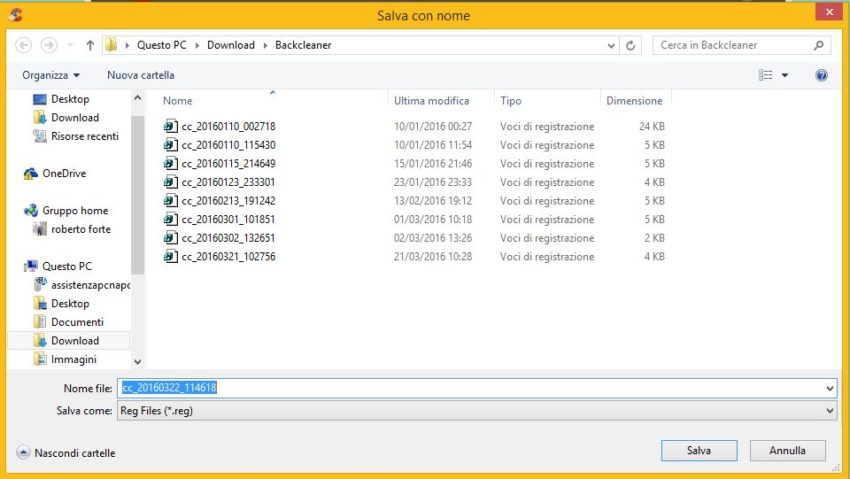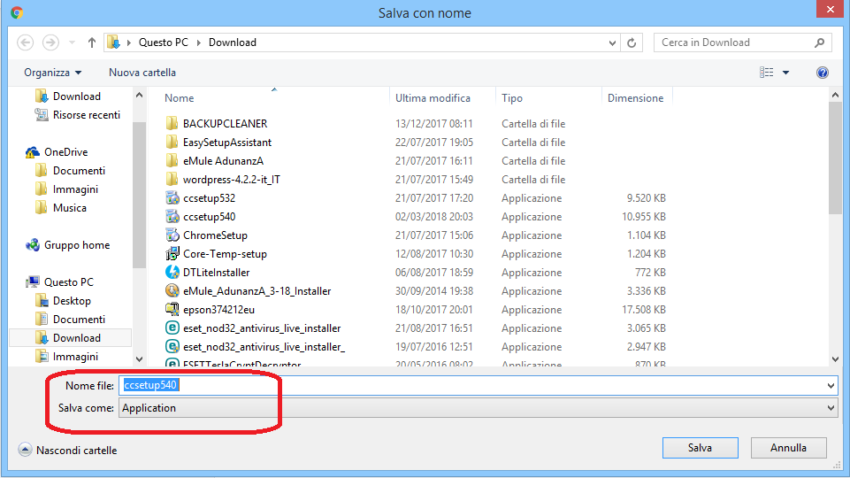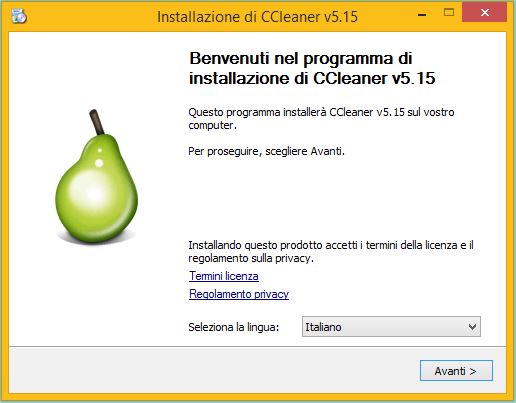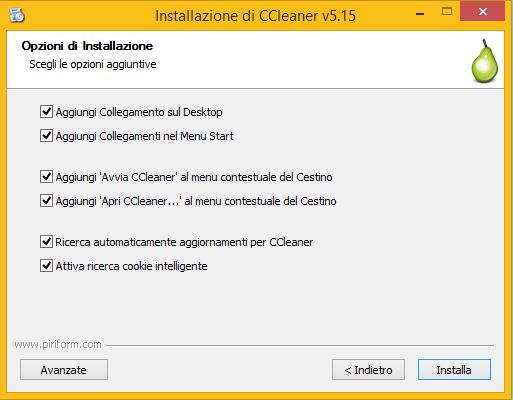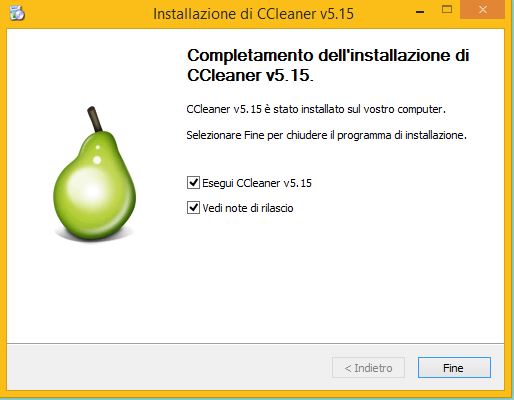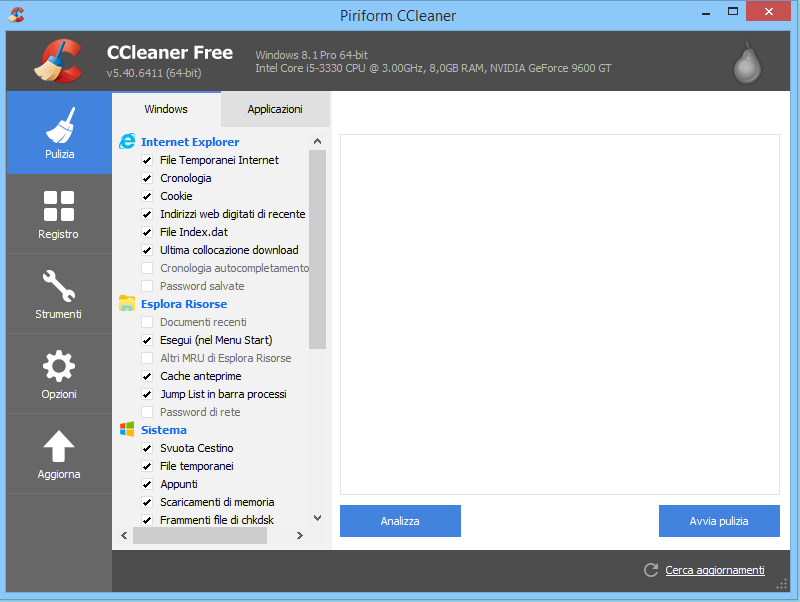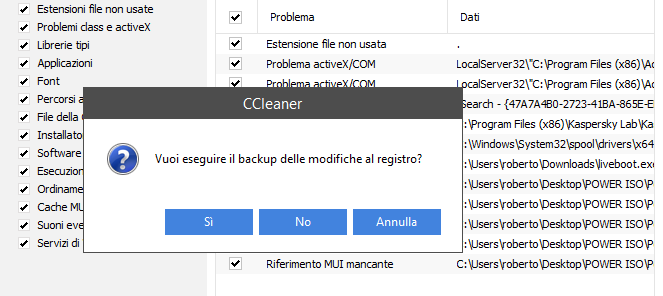Il migliore programma per pulire di Windows
Programma per pulire Windows. Succede che il tuo computer ultimamente è lento, e appaiono diversi errori. Credi che sia arrivato il momento di portare il PC da un tecnico per una bella formattazione. Insomma sei stanco di avere una macchina che si muove come una tartaruga. Risolvi tutto con il migliore programma per pulire Windows. In effetti succede che con il passare del tempo il sistema si riempie di errori, e sporcizia, come file inutili. Quasi certamente il problema è dovuto alla cattiva manutenzione. Allora prima di adottare una soluzione estrema, prova ad eseguire una attenta pulizia scaricando il noto software che trovi lungo la guida. Il programma è gratuito, e molto funzionale. Facile da usare e ovviamente ottimizza il computer in semplici passi.
Step 1 –
Cominciamo, con la nostra ottimizzazione e manutenzione di Windows. Per procedere rechiamoci al seguente link e effettuiamo l’ installazione di Ccleaner.
Alla pagina ufficiale sopra nel link, scegli la versione FREE. Clicca su Scarica. Avvia il Setup e installa.
Step 2 –
Continuiamo seguendo i vari step, di installazione.
Imposta la lingua.
Installazione
Lascia tutto cosi come da default. Click su Installa.
Step 4 –
Fine.
Step 5 –
Come hai visto, non è stato difficile, ma continuiamo.
Alla prima schermata di avvio di Ccleaner, troviamo le seguenti Opzioni che ci vengono in aiuto.
Pulizia.
Registro.
Eliminare la cache del browser
Per prima cosa eliminiamo tutta la cache del browser. Ogni volta che visitiamo una pagina Web, il browser conserva determinati file per velocizzare il prossimo caricamento di una determinata pagina. Quindi dal menu, entriamo su Pulizia.
Scegliamo Analizza se desideriamo visualizzare cosa verrà eliminato. Altrimenti procedi pure con Avvia pulizia.
Pulizia del registro di sistema
Terminata la prima fase, proseguiamo con la pulizia del registro di sistema.
Alla voce Registro.
Consiglio di lasciare tutto come da default.
Clicca su Trova problemi e attendi il risultato. Quando è terminata, segui a lato su Ripara problemi selezionati. Continua, molto importante segui le istruzioni in basso prima di procedere.
Backup Ccleaner
Ora molto importante, prima di avviare Ripara problemi selezionati. Crea una nuova cartella, e dagli un nome. Per esempio Backup Ccleaner e salvala dove ti è più comodo. Ti servirà dopo.
Ecco adesso al seguente messaggio come in foto, dai il consenso su Si.
Ti sarà chiesto dove poi salvare il Backup, quindi seleziona la cartella creata in precedenza. Apri e Salva.
Attendi che il software termini l’operazione richiesta.
Esempio cartella dove vengono salvati tutti i Backup effettuati. In effetti questi hanno una funzione molto importante. Nel senso che magari dopo che abbiamo effettuato una pulizia si dovesse presentare qualche anomalia, cosa molto improbabile ma da qui ripristiniamo il tutto.
Si ricorda che se non pratici, si possono creare danni.
Se desideri assistenza, compila il seguente form